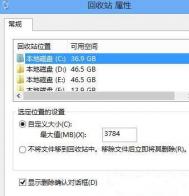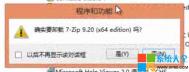收回站可能是我们在平时使用Windows时最少关注的到的部分,我们已经很习惯地将删除的文件放入回收站,或是直接Shift+Delete删除连回收站都不用进。但是在Win8中可能会有人不淡定了,因为现在删除文件时不会弹出确认对话框了。
这一改动可能让一部分备感方便,同时也让一部分簇新的用户抓狂,尤其是习惯Shift+Delete的可是直接就把文件删了。其实这只是个设置的问题,本期的Win8大百科将帮大家把删除确认框找回来。

删除确认对话框
删除确认对话框
首先我们右击回收站点击属性,也许在此之前有不少用户从来没关注过回收站的属性。在属性中我们可以看到显示确认对话框的选项,只要把它勾上就能找回确认对话框了。

勾选显示删除确认对话框
不过有可能会有用户发现这个选项是灰的不能更改,这样的我们就要多一些步骤了。使用Windows键+X的快捷键然后选择运行,输入gpedit.msc命令并确认。
在弹出的本地组策略编辑器中找到用户配置管理模板Windows组件文件资源管理器,然后在右侧找到删除文件时显示确认对话框并双击它。

找到删除文件时显示确认对话框

选择已禁用
在新弹出的窗口中我们选择已禁用,保存设置之后再回到回收站属性,我们就会发现显示确认对话框选项已经可用了,现在再勾上它就能找回删除时的确认对话框了。
文件资源管理器
如果你平常很少用到或是根本不用库的话,那么文件资源管理器默认的打开位置可能会让你感觉不太舒服,而这时如果打开的是我的电脑则会更加实用。这里我们就想办法让文件资源管理器直接打开我的电脑。

直接打开我的电脑
由于Win8的程序位置藏得都比较深,所以我们建议先把文件资源管理器固定到任务栏上来。在开始屏幕中空白处右击选择所有应用,在其中找到文件资源管理器并右击它,就可以看到固定到任务栏的选项。

固定到任务栏
现在回到任务栏,右击文件资源管理器,再右击弹出窗口中的文件资源管理器选择属性。然后在目标后面的输入框中输入%windir%explorer.exe ,,这样我们再点击任务栏上的文件资源管理器,就可以直接开打我的电脑了。

右击选择属性
(本文来源于图老师网站,更多请访问http://m.tulaoshi.com/diannaorumen/)
更改目标位置
(本文来源于图老师网站,更多请访问http://m.tulaoshi.com/diannaorumen/)这期的Win8大百科我们介绍的是两个非常简单小窍门,不过这两个小窍门在很多时候都很有用,这一方面是延续了我们从前一代操作系统中养成的习惯,另一方面放操作变得更快捷。删除对话框和文件资源管理器打开我的电脑,这两个小技巧大家都学会了吗?